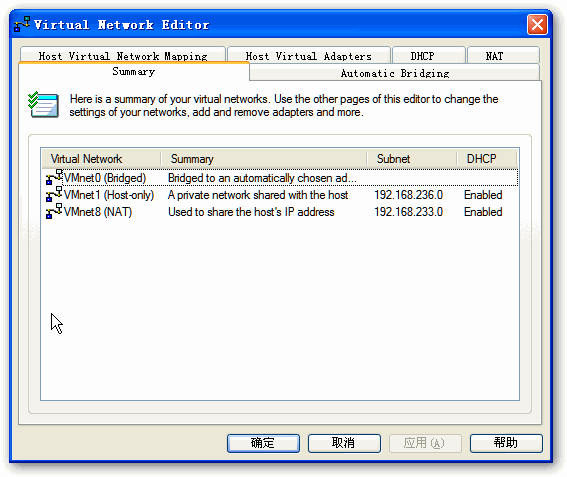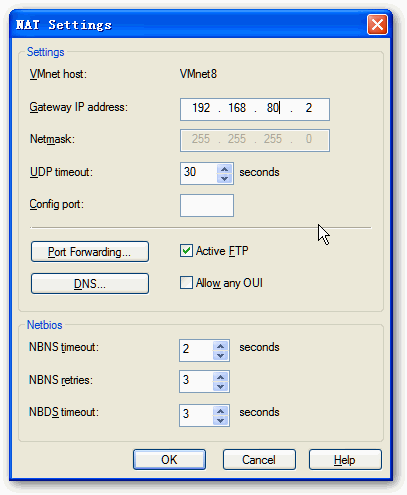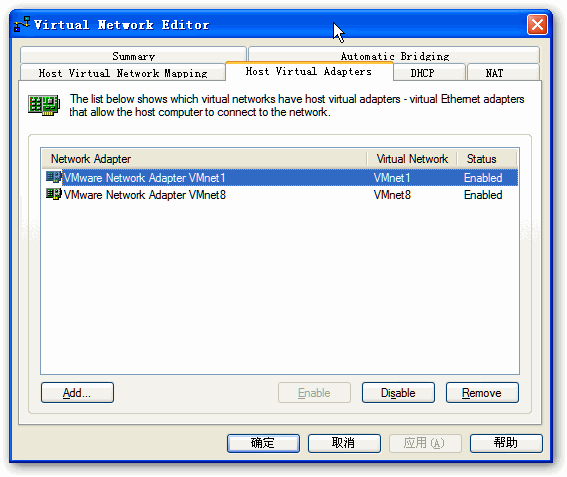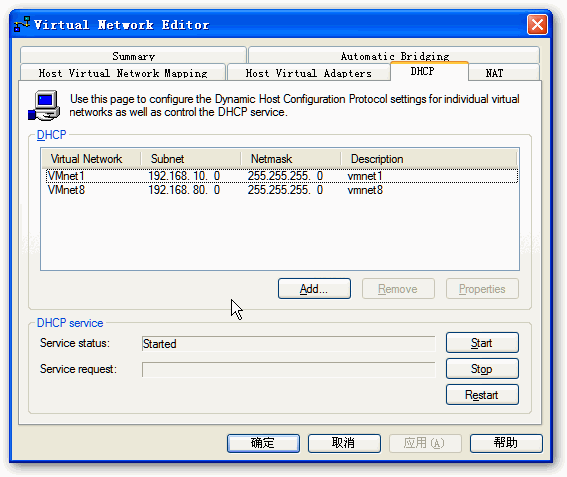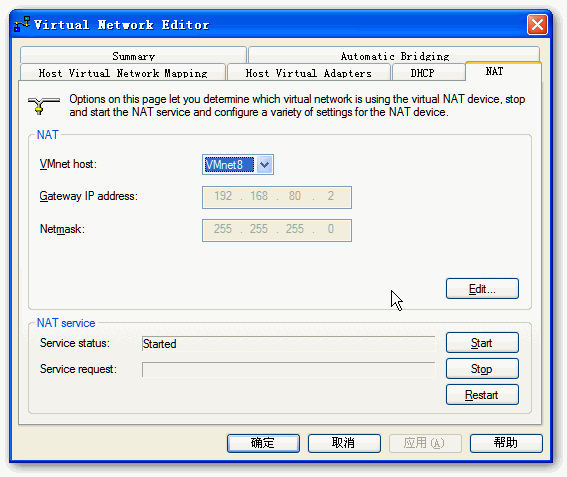(虚拟机)VMware篇 3、虚拟网络设置
默认情况下,VMware Workstation的虚拟网卡使用 192.168.1.0 ---- 192.168.254.0 范围中的(子网掩码为 255.255.255.0)两个网段(对应于第一块网卡 VMnet1 和第二块网卡 VMnet8)。由于每块网卡使用的网段是随机的,不固定。在用VMware做网络实验时,很不方便,一般把VMware使用的网段固定在一定范围。如下所示
虚拟网卡名称 使用网段 子网掩码
VMnet1(即host网卡) 192.168.10.0 255.255.255.0
VMnet2(默认没有安装) 192.168.20.0 255.255.255.0
VMnet3(默认没有安装) 192.168.30.0 255.255.255.0
VMnet4(默认没有安装) 192.168.40.0 255.255.255.0
VMnet5(默认没有安装) 192.168.50.0 255.255.255.0
VMnet6(默认没有安装) 192.168.60.0 255.255.255.0
VMnet7(默认没有安装) 192.168.70.0 255.255.255.0
VMnet8(即NAT网卡) 192.168.80.0 255.255.255.0
上表只是为了统一和方便,你可以自己根据需要自己设定。下面介绍VMware Workstation提供的虚拟网络服务的各项意义。
(1)在VMware Workstation主程序中,选择 Edit 下拉菜单的 Virtual Network Setting 。
(2)在弹出的Virtual Network Editor对话框中选择 Summary 选项卡,其中显示了当前所安装虚拟网卡的基本情况。
(3)在 Automatic Bridging (自动桥接)选项卡中,在选中 Automatically choose an available physical network adapter to bridge to VMnet0 的前提下,如果主机有多块网卡,则系统会自动选择一块“激活”的网卡作为 VMnet0;如果主机有多块激活的网卡,可以取消这个选择,并在上图中选择VMnet0网卡;如果主机只有一块网卡,则保持此选项即可。如
(4)在 Host Virtual Network Mapping(主机虚拟网络映射)选项卡中,可以对虚拟机的网卡使用进行配置。首先对VMnet1虚拟网卡进行设置,单击VMnet1后面的箭头图标,在弹出的菜单中选择Subnet... 命令。
(5)在弹出的对话框中可以设置VMnet1使用的网段,如将此地址改为 192.168.10.0,单击OK,“确定”,使设置生效。
(6)如果在第(4)步,选择DHCP... 命令,则会为使用 VMnet1网卡的虚拟机自动分配获取IP的地址范围。默认设置作用域从128到254,租期最短30分钟,最长为2小时。注意此处的 Start IP address 和 End IP address的IP只能修改最后一位,即范围。而网段在第(5)步修改Subnet... 。如此例中192.168.10.128 和192.168.10.254 只能修改 128和254,而其中的网段10只能通过Subnet... 修改(别忘了点应用或确定使其生效。这是我试过的,不知道对不对。
(7)同样步骤设置VMnet8的网段为192.168.80.0。但是注意VMnet8比VMnet1多了NAT选项。
(8)单击VMnet8的NAT命令,可以修改NAT的网关地址。这儿的网关只能修改最后一位的范围。默认是所属网段的第2个地址,可以根据需要修改。
(9)在 Host Virtual Adapters (主机虚拟网卡)选项卡中,可以添加或删除虚拟网卡,也可以暂时停用或启用某块虚拟网卡,单击相应的按钮实现。 Add 添加,Enable 把停用的网卡启用,Disable把启用的网卡停用,Remove 删除。
(10)在 DHCP 中,对VMware Workstation内置的DHCP服务器进行修改,或启动或停止DHCP服务器。Start 启用,Stop 停用,Restart重启。
(11)在 NAT 选项卡中,可以选择具有 NAT 功能的网卡,默认为VMnet8,可以根据需要,在VMnet1到VMnet9等虚拟网卡中进行选择,也可以编辑NAT服务的参数(Edit)。
最后别忘确定,使设置生效。
下一篇将介绍虚拟网卡的关系,及4种连接属性 Use bridged networking (使用桥接网络)、Use network address translation(NAT 使用NAT网络)、Use Host-Only networking (使用主机网络)和Do not use a network connecion。